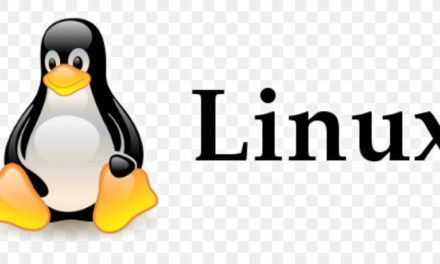Cómo convertir una máquina virtual de VMware Server 2.0 a VMware ESXi 5. Exportamos una máquina virtual Linux en VMware Server a un servidor de virtualización con VMware ESXi usando VMware vCenter Converter Standalone 5. Todo ello con productos gratuitos, tanto VMware Server, como VMware ESXi como VMware vCenter Converter Standalone.
- Obtener datos de VMware Server para la conversión a ESX.
- Convertir máquina virtual VMware Server a VMware ESXi.
Obtener datos de VMware Server para la conversión a ESX
En primer lugar accederemos al equipo con VMware Server desde VMware Infrastructure Web Access, seleccionaremos la máquina virtual que queramos exportar a VMware ESX, en la parte derecha nos mostrará la información de la máquina virtual, en concreto debemos saber en qué datastore está instalada, en nuestro caso en el datastore «standard»:
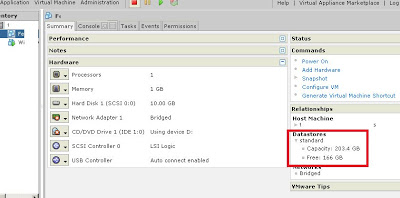
Ahora consultaremos en qué unidad y carpeta está el datastore «standard». Este dato podremos consultarlo en «Datastores», en la columna «Location», en nuestro caso «E:/Virtual Machines»:
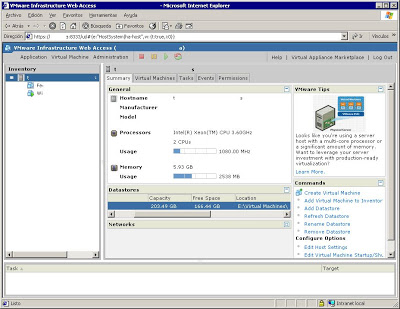
Pulsaremos en «Configure VM» para consultar el nombre del fichero vmx de configuración de la máquina virtual (será el requerido por VMware Converter para el paso de Server a ESX):
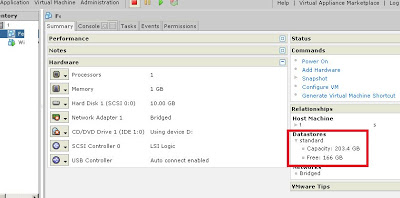
En «Virtual Machine Configuration File» podremos consultar el fichero de configuración de la máquina virtual a exportar a ESX con el formato:
[datastore] carpeta/nombre_fichero.vmx
En nuestro caso «[standard] Fe/Fe.vmx»:
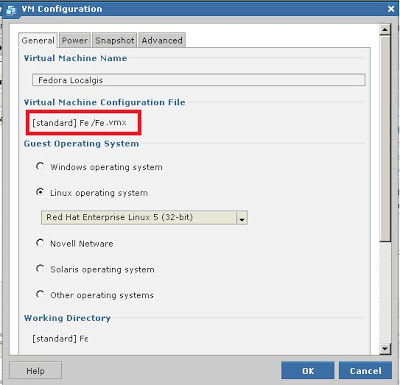
Comprobaremos que, efectivamente, existen los ficheros de la máquina virtual en la unidad y carpeta consultadas anteriormente. En esta carpeta deben existir los ficheros .nvram, vmdk, vmsd, vmx y vmxf:

Antes de iniciar la conversión de la máquina virtual de VMware Server a VMware ESX es muy recomendable detener la máquina virtual, o bien desde el propio sistema operativo o bien pulsando el botón «Power» de VMware Server.
Convertir máquina virtual VMware Server a VMware ESXi
Deberemos instalar VMware vCenter Converter Standalone 5 (es gratuito). Será la utilidad que usaremos para convertir una máquina virtual VMware Server a ESX. En el siguiente enlace explicamos cómo descargar e instalar este software:
Recomendamos encarecidamente usar la versión 5 de VMware vCenter Converter Standalone, de no usar esta versión y usar una inferior podremos obtener este error al intentar la conversión de Server a ESX:
The device or operation specified at index ‘1’ is not supported for the current virtual machine version ‘vmx-04’. A minimum version of ‘vmx-06’ is required for this operation to succeed.
Instalaremos VMware vCenter Converter Standalone o bien en el equipo donde tengamos instalado VMware Server o bien en otro equipo de la red con acceso a éste. En nuestro caso usaremos un equipo «puente», de la misma red que el equipo con VMware Server, desde este equipo nos conectaremos por la red LAN al equipo con VMware Server y a su vez nos conectaremos al servidor de virtualización con VMware ESX.
Una vez instalado VMware vCenter Converter Standalone lo abriremos, en «Select source type» seleccionaremos «VMware Workstation or other VMware Virtual Machine», pulsaremos «Browse» para seleccionar el fichero .vmx de la máquina virtual VMware Server a convertir a VMware ESX:
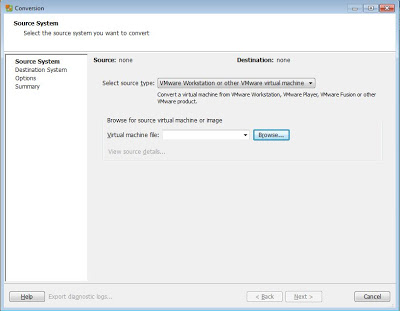
En nuestro caso accederemos al equipo con VMware Server y a la carpeta donde se encuentra la máquina virtual a converter a través de la red, seleccionaremos el fichero «Fe.vmx»:

Tras seleccionar el fichero vmx de la máquina virtual a exportar a ESX pulsaremos en «Next»:
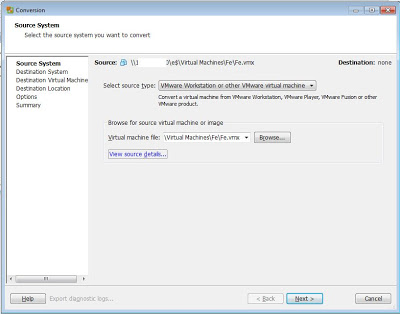
Seleccionaremos a continuación el destino de la conversión, en «Select destination type» seleccionaremos «VMware Infrastructure virtual machine», introduciremos los datos de conexión al servidor con VMware ESX, los datos a introducir en «VMware Infrastructure server details»:
- Server: dirección IP o hostname del equipo con VMware ESX.
- User name: nombre de usuario del servidor con VMware ESX.
- Password: contraseña del usuario anterior.
Pulsaremos «Next» para continuar:
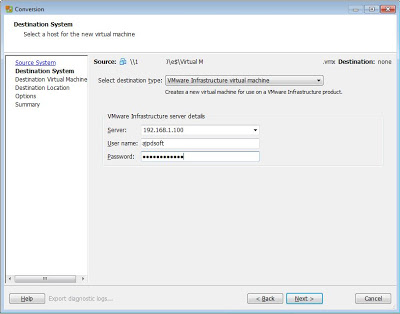
Si el servidor con VMware ESX está activo y hay conectividad el asistente para convertir máquinas virtuales VMware nos mostrará todas las máquinas virtuales de este servidor y su estado. Introduciremos el nombre para la máquina virtual que se creará, por ejemplo «PCFACTURACION» y pulsaremos «Next»:
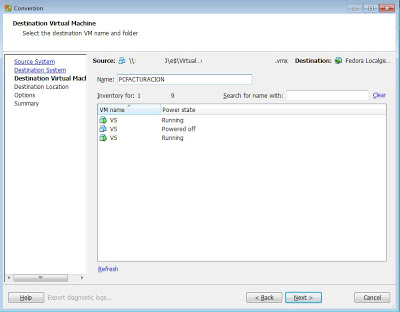
Seleccionaremos el Resource Pool en el que se creará la máquina virtual, así como el datastore y pulsaremos «Next»:
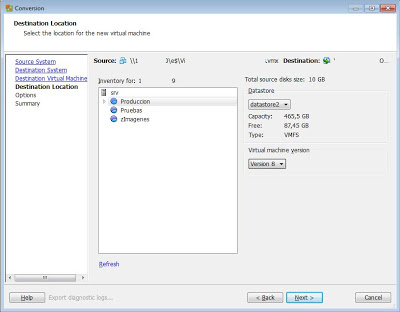
El asistente nos permitirá modificar y consultar datos de configuración como los discos duros de la máquina virtual origen, CPU, memoria RAM, tarjetas de red, opciones avanzadas, etc. Cuando hayamos configurado la máquina virtual destino pulsaremos «Next»:
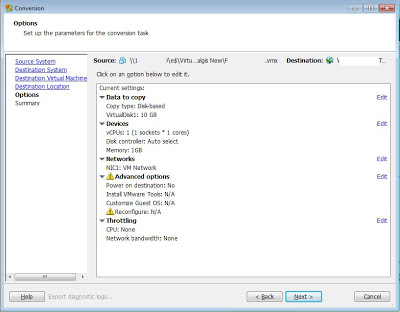
El asistente para convertir máquinas virtuales de Server a ESX nos mostrará todas las opciones seleccionadas, si son correctas pulsaremos «Finish» para iniciar el proceso definitivo de exportación de máquina virtual de VMware Server a VMware ESX:
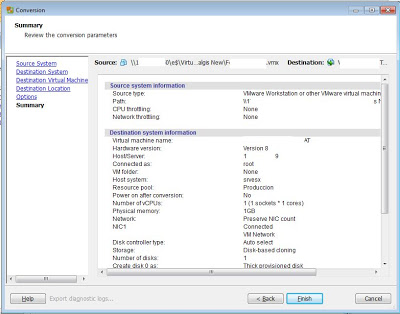
VMware vCenter Converter Standalone 5 iniciará la clonación y conversión de la máquina virtual del equipo con VMware Server al servidor de virtualización profesional VMware ESX, en el panel de tareas podremos ver el progreso de la tarea de conversión, el tiempo estimado y todos los datos de la tarea:

Cuando el proceso de conversión haya concluido el asistente nos lo indicará con el estado de la tarea «Completed»:

Una vez completado el proceso de clonación y conversión podremos iniciar la nueva máquina virtual clonada en el servidor VMware ESX para comprobar que todo es correcto: